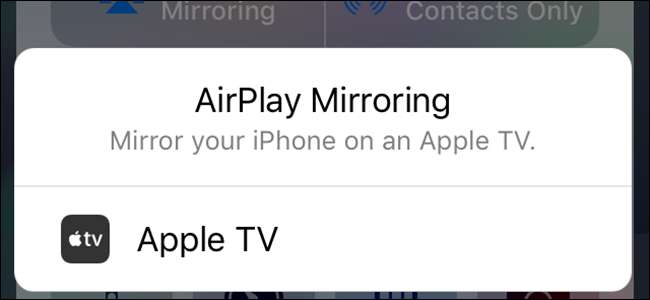
Możesz przesyłać do telewizora wszystkie rodzaje muzyki i wideo za pomocą rozszerzenia Telewizor apple , ale czy wiesz, że możesz również wykonać kopię lustrzaną ekranu swojego iPhone'a, iPada lub Maca na dużym ekranie? Oto jak.
Po pierwsze: upewnij się, że AirPlay jest włączony w Apple TV
Aby wykonać kopię lustrzaną wyświetlacza Maca lub iOS, będziesz używać AirPlay, który jest wbudowany w Apple TV. Pierwszą rzeczą, którą prawdopodobnie powinieneś zrobić, jest sprawdzenie, czy AirPlay jest rzeczywiście włączony - jest dostępny na Apple TV drugiej generacji i nie tylko. Używam tutaj Apple TV czwartej generacji, ale kroki powinny być przynajmniej podobne w przypadku starszych modeli.
Śmiało i przejdź do ustawień Apple TV, a następnie przewiń w dół do AirPlay. Kliknij w to menu.

Pierwsza opcja to AirPlay i jest to prosty przełącznik - to powinien być domyślnie włączone, ale jeśli tutaj brzmi „wył.”, kliknij, aby je włączyć.
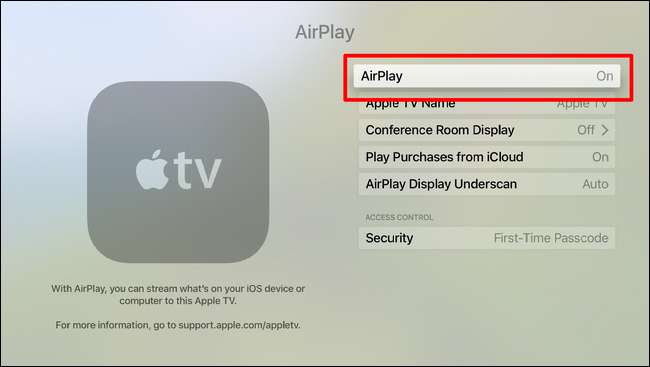
Mając to trochę na uboczu, możesz odbijać ekrany innych urządzeń na Apple TV.
Jak wykonać kopię lustrzaną ekranu iPhone'a lub iPada na Apple TV
Zanim zaczniesz tę szaloną przygodę z dublowaniem, upewnij się, że Twój iPhone i Apple TV są w tej samej sieci Wi-Fi.
Zakładając, że rozwiązałeś problem z Wi-Fi, przesuń palcem w górę od dołu ekranu iPhone'a, aby otworzyć Centrum sterowania. Stuknij w przycisk „AirPlay Mirroring”, a następnie wybierz Apple TV.
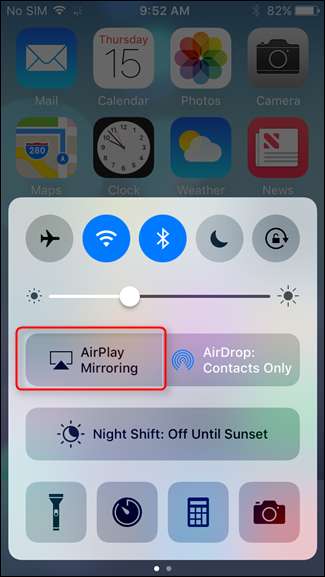
Apple TV wyświetli hasło, które będziesz musiał wprowadzić na iPhonie. Upewnij się, że te rzeczy są bezpieczne!
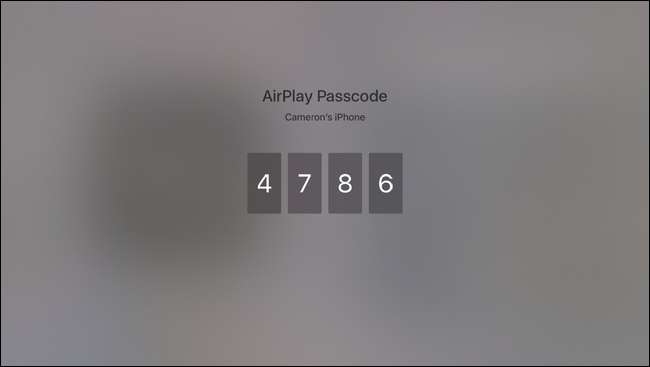
Boom, to wszystko. Aby zatrzymać dublowanie, po prostu przesuń palcem i otwórz Centrum sterowania, dotknij przycisku „Apple TV” i wybierz „Wyłącz dublowanie AirPlay”, co spowoduje zamknięcie połączenia.
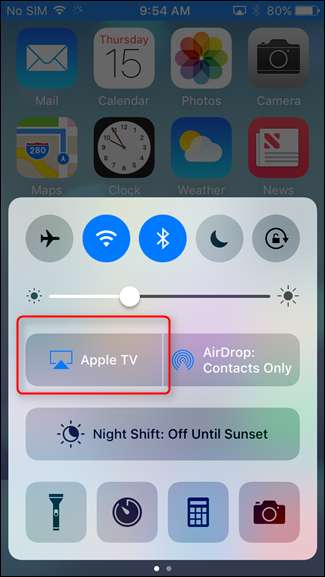
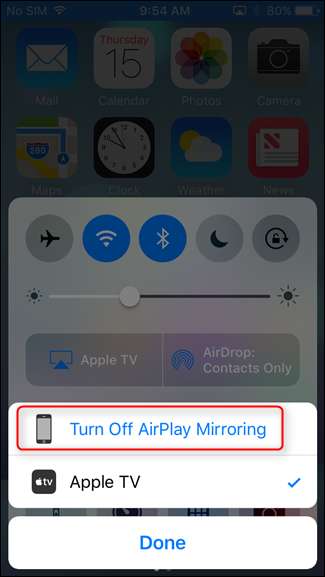
Tak łatwo.
Jak wykonać kopię lustrzaną ekranu komputera Mac na Apple TV
Podobnie jak w przypadku tworzenia kopii lustrzanej ekranu iPhone'a na Apple TV, przed rozpoczęciem upewnij się, że oba urządzenia są w tej samej sieci Wi-Fi.
Następnie przejdź do paska menu w prawym górnym rogu i kliknij ikonę AirPlay.

Jeśli nie pojawia się tutaj, musisz zmienić ustawienie, aby pojawiało się na pasku menu. Aby to zrobić, otwórz Preferencje systemowe i wybierz „Wyświetlacze”.
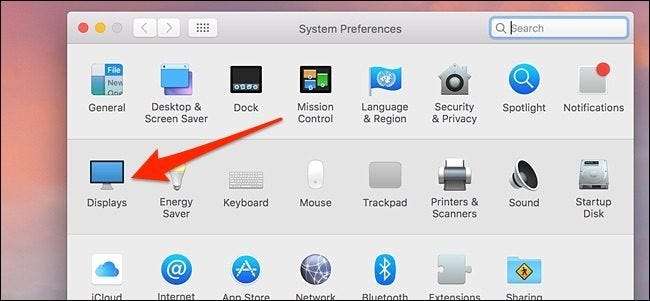
U dołu zaznacz pole „Pokaż opcje kopii lustrzanej na pasku menu, jeśli są dostępne”. Ikona AirPlay pojawi się teraz na pasku menu.
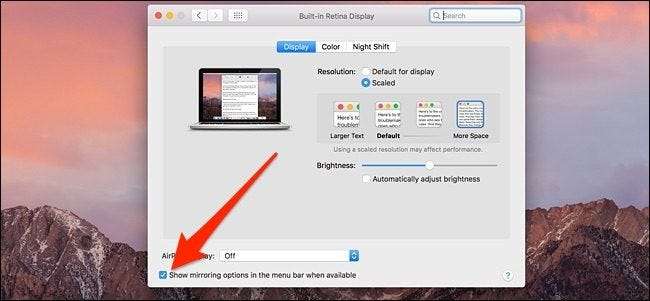
Po kliknięciu ikony AirPlay wybierz Apple TV, na którym chcesz wykonać kopię lustrzaną ekranu swojego Maca.
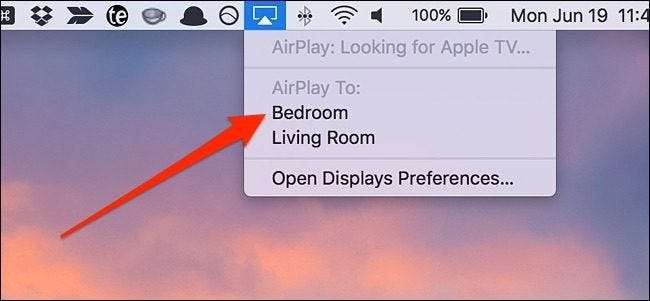
Na ekranie Maca pojawi się wyskakujące okienko z poleceniem wpisania kodu wyświetlanego na Apple TV. Wprowadź wyświetlony kod i kliknij „OK”.
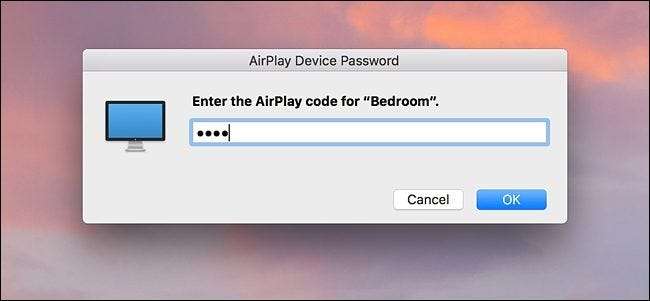
Następnie ekran Maca pojawi się na ekranie telewizora, a ekran Maca po prostu pokaże tapetę. Aby jednak wykonać kopię lustrzaną ekranu komputera Mac, przejdź ponownie do ikony AirPlay i kliknij „Mirror Built-In Retina Display”.
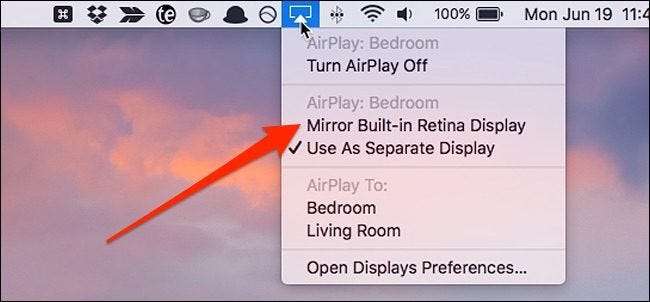
Aby zatrzymać tworzenie kopii lustrzanych, po prostu kliknij „Wyłącz AirPlay” w menu AirPlay.
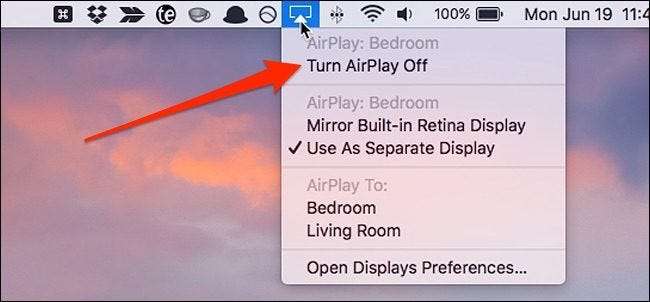
Ilekroć będziesz chciał to zrobić ponownie w przyszłości, nie będziesz musiał za każdym razem wpisywać czterocyfrowego kodu - tylko podczas pierwszej konfiguracji na komputerze Mac i Apple TV.







